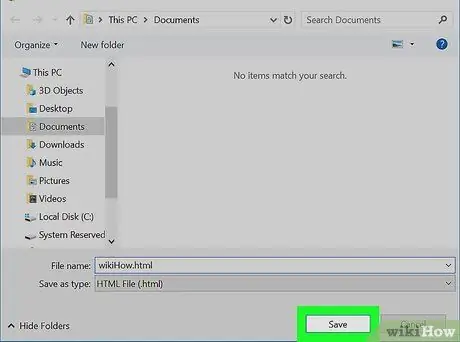- Автор Jason Gerald [email protected].
- Public 2024-01-19 22:13.
- Соңғы өзгертілген 2025-01-23 12:24.
Бұл wikiHow сізге Google Chrome бетбелгілерін Mac немесе Windows компьютерінде файл ретінде жүктеуді үйретеді. Бетбелгілер файлы экспортталғаннан кейін оны басқа браузерге жүктеп, сол жерден ашуға болады. Chrome бетбелгілерін Chrome мобильді қосымшасы арқылы экспорттауға болмайтынын есте сақтаңыз.
Қадам
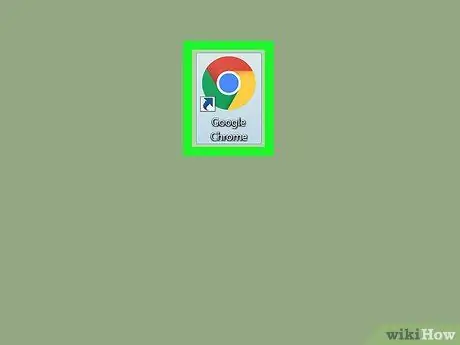
Қадам 1. Chrome іске қосыңыз
Қолданбаның белгісі сары, жасыл, қызыл және көк шеңбер болып табылатын Chrome-ды нұқыңыз немесе екі рет басыңыз.
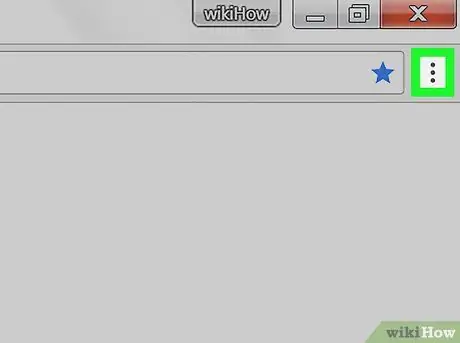
Қадам 2. Жоғарғы оң жақ бұрышта басыңыз
Ашылмалы мәзір көрсетіледі.
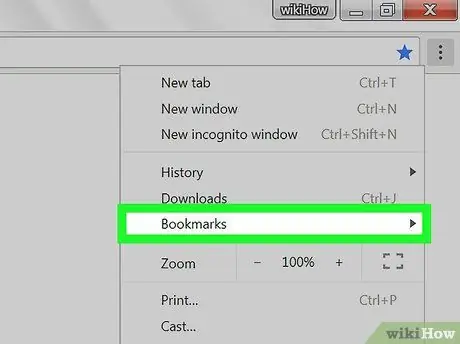
Қадам 3. Бетбелгілерді таңдаңыз
Ол ашылмалы мәзірдің жоғарғы жағында. Қалқымалы мәзір көрсетіледі.
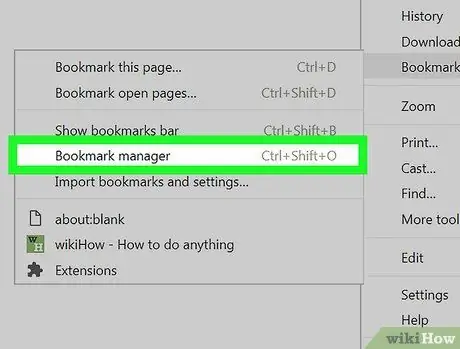
Қадам 4. Қалқымалы терезеде орналасқан Бетбелгі менеджерін басыңыз
Бетбелгілер менеджері жаңа қойындыда көрсетіледі.
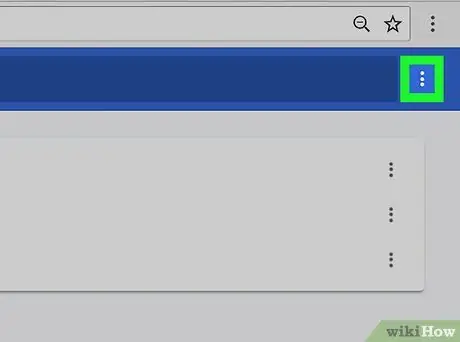
Қадам 5. Бетбелгілер мәзірін ашыңыз
Белгішені басыңыз ⋮ Бұл Бетбелгілер терезесінің жоғарғы жағындағы көк баннердің оң жақ шетінде. Ашылмалы мәзір көрсетіледі.
Белгішені баспаңыз ⋮ әрбір бетбелгінің оң жағында немесе Chrome терезесінің сұр бөлігінің жоғарғы оң жақ бұрышында орналасқан. Егер басылса, екі белгіше дұрыс опцияларды көрсетпейді.
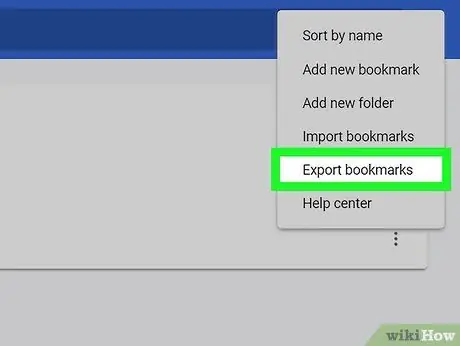
Қадам 6. Ашылмалы мәзірде Бетбелгілерді экспорттау түймешігін басыңыз
Finder (Mac) немесе File Explorer (Windows компьютері) терезесі ашылады.
Егер опция Бетбелгілерді экспорттау жоқ, бұл белгішені басқандығыңызды білдіреді ⋮ қате
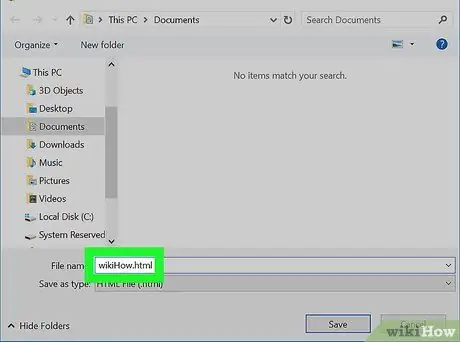
Қадам 7. Файлды атаңыз
Бетбелгі файлының атын енгізіңіз.
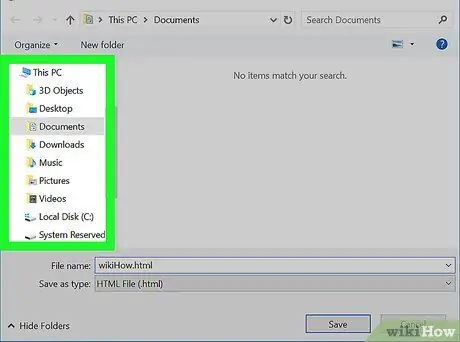
Қадам 8. Оны қайда сақтау керектігін шешіңіз
Терезенің сол жағында бетбелгі файлын сақтағыңыз келетін қалтаны басыңыз (мысалы Жұмыс үстелі).